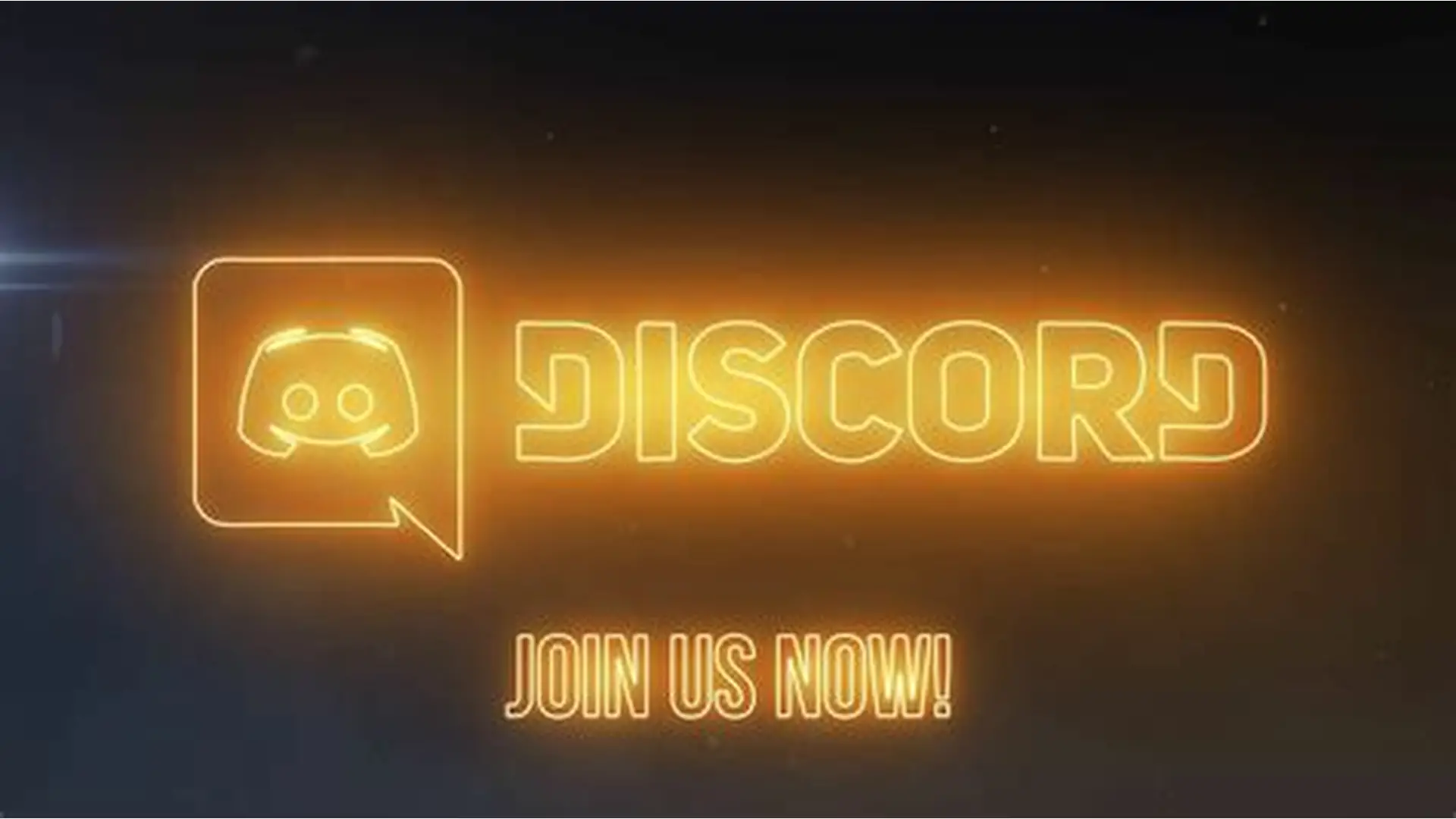Discord游戏直播功能简介
在当今的游戏社交环境中,Discord 已不仅仅是一款聊天工具,而是玩家互动与内容分享的重要平台。其游戏直播功能(Go Live)让玩家能够快速开启实时分享,直接在语音频道中展示游戏画面。相比第三方直播平台,Discord直播最大的优势在于低延迟和高互动性,非常适合小范围好友局或团队训练。
与 Twitch、YouTube Live 等相比,Discord 的直播偏重于“社交化分享”,观众数量有限制,但互动感更强,更适合与亲密玩家群体交流。

更多问题解答可参考;Discord电脑版下载:游戏社区即时通讯工具,畅享优质语音通话
如何开启Discord游戏直播
基本操作步骤
-
打开 Discord 并进入语音频道。
-
启动任意一款游戏后,系统会自动检测。
-
点击界面底部的“屏幕”或“直播游戏”按钮。
-
选择要分享的应用窗口或屏幕,确认直播。
在几秒钟内,你的好友即可看到你的实时画面,整个流程十分简洁。
分辨率与帧率设置
在开启直播时,用户可以根据需求选择:
-
480p / 720p(标准清晰度):带宽占用低,适合网络条件一般的玩家。
-
1080p(高清):主流玩家的首选,画质与流畅度平衡。
-
60FPS:动作类、射击类游戏中效果最佳。
需要注意的是,部分高画质与高帧率选项仅对 Discord Nitro 用户 开放。

想了解更多详细步骤?可以参考;Discord电脑版下载使用攻略及实用技巧揭秘
画质优化技巧
网络优化
-
尽量使用有线网络,避免 Wi-Fi 抖动。
-
若必须使用无线网络,建议靠近路由器,或选择 5GHz 频段。
-
关闭后台占用带宽的应用(如云同步、下载任务)。
电脑性能优化
-
在游戏中降低非关键特效,例如阴影与抗锯齿。
-
使用显卡驱动自带的“游戏模式”或“性能优先”功能。
-
保持系统散热良好,避免因温度过高导致掉帧。
Discord内置优化
-
在设置中开启 硬件加速,让 GPU 参与渲染。
-
关闭无用的插件或叠加层,减少资源消耗。
-
根据实际情况选择固定帧率,以避免动态波动。
这些优化不仅能提升画质,还能让直播更加稳定流畅。
常见问题与解决方案
直播黑屏
-
确认已授予 Discord 屏幕捕捉权限。
-
尝试切换“窗口模式”与“全屏模式”。
-
更新显卡驱动,并确保 Discord 为最新版本。
声音不同步
-
在 Discord 设置中调整 音频子系统(切换到“标准”或“实验性”)。
-
检查是否有虚拟声卡或第三方插件干扰。
延迟过高
-
选择更接近自己所在地的 Discord 服务器。
-
调整分辨率与帧率,降低对带宽的占用。
-
如果团队协作重要,可考虑升级 Nitro 提高传输质量。
更多解决方案可参考 ;Discord下载电脑版官网:下载discord,体验游戏玩家必备通讯工具
与其他平台对比
与 Zoom、Twitch 等工具相比,Discord直播的特色是轻量化和即时互动:
-
适合小规模群体:如朋友开黑、内部测试。
-
轻量级配置:无需复杂推流软件。
-
局限性:无法像专业直播平台那样吸引海量观众。
如果目标是与好友分享,Discord无疑是最佳选择;若追求大规模粉丝观看,则建议配合 Twitch 或 YouTube。
相关延伸阅读可参考:
最新趋势与应用场景
随着远程办公与虚拟活动的兴起,Discord 的游戏直播功能已经延伸到更多场景:
-
线上学习:教师可共享屏幕讲解软件操作。
-
企业培训:小规模团队可通过 Discord 内部演示工具使用。
-
虚拟活动:玩家社群举办的观影会、赛事解说。
通过灵活使用,Discord正在从“游戏语音工具”逐步演变为综合性交流与分享平台。
总结
Discord游戏直播功能的核心优势在于操作简便、互动性强和低延迟,非常适合小规模群体使用。通过合理调整画质、优化网络和设备配置,用户可以获得清晰、流畅的直播体验。无论是新手玩家,还是有一定经验的主播,掌握这些技巧都能显著提升直播质量。
随着 Discord 功能的不断迭代,它在“游戏+社交+办公”的融合方向上潜力巨大。未来,Discord 有望成为更多用户日常在线协作与娱乐的首选平台。